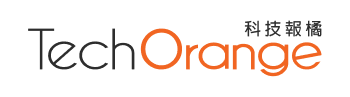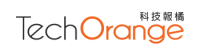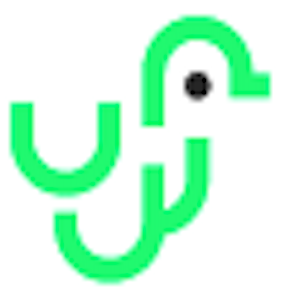【我們為什麼挑選這篇文章】這次微軟的 Office 產品更新可稱為神器等級!每次整理資料都要一個一個輸入到 Excel,但有了新功能拍張照就解決,這還不拯救天下蒼生嗎?想知道怎麼使用的話,趕快繼續看下去吧。(責任編輯:陳伯安)
科技發展不斷進步,日常的文書工作亦逐漸受惠於新科技而變得有效率。最近 Microsoft 為 Office 等產品推出大型更新,其中 Android 版 Excel 加入了拍攝匯入表格功能,非常實用。
以圖片製作 Excel 表格靠的是「AI 圖像辨識」
在新版本的 Android 版 Excel 之中,用戶可以直接透過「經照片匯入」功能,用手機拍攝文件上的表格,或者開啓圖片作分析,然後就可以自動變成可以編輯的 Excel 檔案,內容都自動使用 AI 圖像辨識技術輸入,無需自己手動把紙本表格輸入電腦,節省不少時間。
這個功能目前只限 Android 版本,iOS 版本則仍然在開發當中,不過 Microsoft 表示不用等太久就可以用到。而功能亦需要訂閱 Microsoft 365 服務才可以使用。這個工具是在去年公佈,到現在才正式加入在手機 App 之中。除了這個功能之外,Microsoft 亦將 Microsoft 帳戶安全警報更新到 Authenticator App 內,可以收取有關更改帳戶密碼或其他與安全相關的帳戶活動的通知。
編按:三步驟手把手流程教學
使用「圖片匯入」功能前,用戶需要完成兩個步驟。到 Google Play 商店下載 Excel(傳送門)還有將 App 更新到最新版本。
進入最新版 Excel 的 App 後點選一個或多個儲存格,Excel 下方就會出現一個藍色相機的圖示。
![]()
點選後,使用者能選擇要從手機圖庫中上傳圖片,抑或是選擇用相機拍攝。資料上傳後,Excel 將自動生成一個 Excel 表格。
不過,用戶需要注意,「圖片匯入」功能仍會出現檔案上傳、數字辨識錯誤等問題。用戶最好在表格生成後做再次確認,以保資料正確性。然而,透過此功能使用者將剩下不少資料輸入時間,因此就算系統還不夠完整,但卻不失為一個好用的功能。
(本文經合作夥伴 unwire.hk 授權轉載,並同意 TechOrange 編寫導讀與修訂標題,原文標題為 〈Android 版 Excel 加入拍攝匯入表格功能〉,首圖翻拍自 Microsoft Excel。)
你可能感興趣
PDF 英文翻譯神器!0.3 秒「不跑格式」自動複製,Ctrl+C 都不用按了呢